図解説明書くんの方が解りやすいです(半ギレ)
まずはトップの画面から左上の「新規」をクリック。
すると「ページ新規作成:空欄」って感じのページが出てくるので空欄にページの名前を入力。
ページの名前はキャラクターの名前がわかりやすいのでオススメ。
次に進むと編集画面に入る。ここに、キャラクターの設定を打ち込んでいくわけだが
まずはwiki内にあるマイキャラ設定テンプレートからテンプレートをコピーするんだゾ
テンプレ何か必要ねぇ!って人は一から作っても勿論大丈夫だゾ。
ここでは、テンプレを使って書く場合の手順を説明するゾ
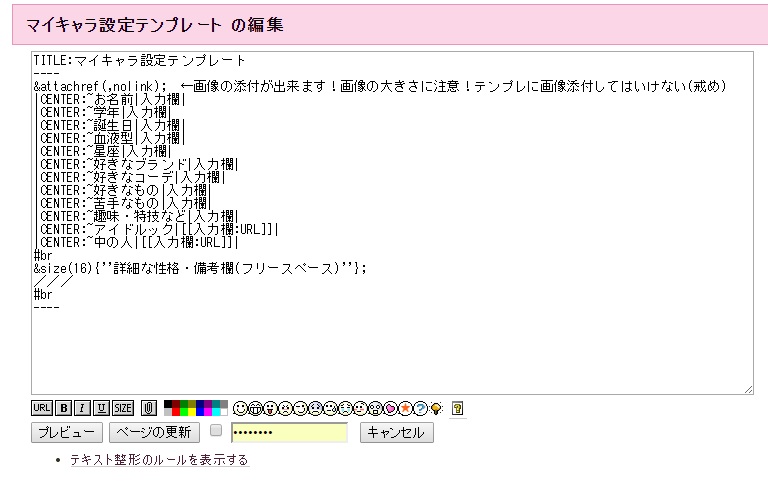
まずは上の画像を見て欲しいゾ
これはマイキャラ設定テンプレートのページから「編集」をクリックすると出るウィンドウだゾ
これをコピー&ペーストして使うんだゾ
では、この画像にあるタグを説明していくゾ
一番上の「TITLE」はその名の通りページの一番上に表示されるタイトルになるゾ
画像で言うと「マイキャラ設定テンプレート の編集」って書いてある部分になるゾ
「-」が4つ並んだものは罫線になるゾ
「&aattachref」から始まるタグは画像の添付用のタグになるゾ。これを入力しておくと、ページを作った後に画像を添付出来るゾ
「|」で文字を囲む事で表を作れるゾ
つまり、このテンプレはほとんどが表で出来上がっている事になるゾ
「CENTER」は文字の表示位置を中央揃えにするタグだゾ
「~」はセル(表)の結合だゾ
アイドルックと中の人の欄にある二つ重ねたカギ括弧はリンクになるゾ
wiki内のページであれば、ページの名前をカギ括弧内に入力すればそのページへのリンクになるゾ
wiki外のページへのリンクは、このテンプレの様にカギ括弧の中に
「リンクとして表示される名前:リンク先のアドレス」を入力するとリンクとして機能するゾ
「#br」#の後にbrを入力すると改行出来るゾ。どうやら#ではなく&br;でも改行出来るらしいゾ
(ここでは紹介の為に♯brを全角にしてあるけど、実際に機能させるには半角で入力しなければいけないゾ)
「&size(){}」は文字の大きさを変化させるタグだゾ。
そして、上の例の中にある文字を挟んだ2つの「''」は挟んだ文字の強調表示になるゾ
カギ括弧の中にサイズを変更したい文字を入力して、()の中にサイズの数値を入れるんだゾ
カギ括弧で閉じた後には忘れずに「;」を入力するんだゾ
上の画像の例はつまり「詳細な性格~」の文字のサイズを変更して、更に強調表示するという意味の文字列になるゾ
以上で画面の例に出てきたものの説明を終えるゾ
これ以外にもまだまだ使えるものはたくさんあるので、各自調べてみて編集で試してみるといいゾ
最後にひとつだけ。
必ず編集する際は、更新の前にプレビューをした方がいいゾ
どこかおかしな点があったら何か間違っているので、修正点が見つかりやすいゾ